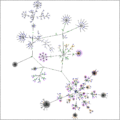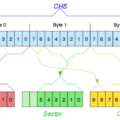In letzter Zeit sind einige neue Suchmaschinen erschienen z.B. www.wolframalpha.com, www.bing.com nur um zwei zu nennen, doch warum sollte man eine neue Suchmaschine benutzen, wenn man nicht einmal richtig mit google umgehen kann… also hier ein paar kleine Tricks und Hacks mit google.
Auf folgender Webseite, kann man ausprobieren, welche Suchmaschinen die besten Ergebnisse erzielt.
blindsearch.fejus.com
Informationen

definiere
< - im Suchfeld, bewirkt, dass google eine Definition des Wortes test sucht.
z.B.:
definiere ubuntu
www.google.de/search?q=definiere+ubuntu
 wetter
wetter
< - gefolgt von einem Städtenamen, im Suchfeld bewirkt, dass google, wenn wundert es das Wetter anzeigt.
z.B.:
Wetter Duisburg
www.google.de/search?q=Wetter+Duisburg

PLZ
Wenn du die entsprechende Postleitzahl -> PLZ < - einer Stadt gerade entfallen ist, kannst du auch diese mit google anzeigen lassen.
z.B.:
PLZ Dinslaken
www.google.de/search?q=PLZ+Dinslaken

Pizzeria
Falls du nach einer -> Pizzeria < - suchst, hilft dir google auch weiter...
z.B.:
Pizzeria 46562
www.google.de/search?q=Pizzeria+46562
oder
Pizzeria Voerde
www.google.de/search?q=Pizzeria+Voerde

Kino
Google findet auch alle Kinos und dessen aktuelles Programm mittels -> kino < - gefolgt von einem Städtenamen
z.B.:
kino Dinslaken
www.google.de/search?q=kino+Dinslaken
oder
kino 46537
www.google.de/search?q=Kino+46537
movie film
< - im Suchfeld bewirkt, dass google die entsprechenden Kinos sucht, wo dieser Film gezeigt wird
z.B.:
movie eclipse
www.google.de/movies?q=eclipse
imdb fiml
< - im Suchfeld bewirkt, dass google direkt die entsprechenden Film-Bewertung anzeigt
imdb eclipse

www.google.de/search?q=imdb+eclipse
google-Karte
Außerdem ist googleMaps in google integriert, so dass man sich sofort eine -> kart < - eines Ortes anzeigen lassen kann.
z.B.:
karte EU
www.google.de/search?q=karte+EU
PS: bei Städten, wird die Karte standardmäßig über den Suchergebnissen angezeigt

Fußballmannschaft
Um sich die Spielpläne für bestimmte -> Fußballmannschaft < - anzeigen zu lassen, reicht es aus, dessen Namen einzugeben.
z.B.:
FC Bayern München
www.google.de/search?q=FC+Bayern+M%FCnchen

Zugverbindung
Wenn man seine nächste Zugverbindung wissen möchte, kann man dies auch sofort mit google ermitteln.
z.B.:
Voerde Mönchengladbach 13:30
www.google.de/search?q=Voerde+M%C3%B6nchengladbach+13%3A30

Paketnummern
< - von UPS-, Fedex- oder USPS-Paketen können ebenfalls bei google gesucht werden, um den Status der Lieferung in Erfahrung zu bringen...
z.B.:
1Z9999W99999999999
www.google.de/search?q=1Z9999W99999999999

Rechtschreibprüfung
Zudem hat google wie den meisten bereits bekannt sein dürfte eine eingebaute -> Rechtschreibprüfung < -
z.B.:
Wolfgang Göte
www.google.de/search?q=Wolfgang+Göte
Betriebssystem
Wer speziell Infos zu BSD, Linux oder Windows sucht, der kann es einmal mit den folgenden Google-Suchen probieren.
www.google.com/bsd
www.google.com/linux
www.google.com/microsoft

um- / rechnen mit Google
Zudem kann google auch noch sehr gut um/rechnen, dazu geben Sie z.B. folgende Dinge im Suchfeld ein:
z.B.:
100 / 100 * 99 / 3 ^ 2
www.google.de/search?source=hp&q=100+%2F+100+*+99+%2F+3+^+2
sin(90) / cos (45)
www.google.de/search?q=sin%2890%29+%2F+cos+%2845%29
pi*2
www.google.de/search?q=pi*2
50 Euro in dollar
www.google.de/search?q=50+Euro+in+dollar
oder
50 € in $
www.google.de/search?q=50+%E2%82%AC+in+%24
10 MB in KB
www.google.de/search?q=10+MB+in+KB
10 ha in m^2
http://www.google.de/search?q=10+ha+in+m%5E2
10 g in t
www.google.de/search?q=10+g+in+t
oder
10 gramm in tonnen
www.google.de/search?q=10+gramm++in+tonnen
13 Meilen in km
www.google.de/search?q=13+Meilen+in+km
Spezialisierung von Suchanfragen (einfach)
“-“
Ein “-” im Suchfeld, wirkt als Filter und nimmt alle Ergebnisse mit dem folgendem Wort aus den Ergebnissen.
z.B.:
voku -online
www.google.de/search?q=voku+-online
“+”
Im Gegensatz dazu bewirkt ein “+” im Suchfeld, dass das folgende Wort auf jedenfall im Ergebnis vorhanden sein muss.
z.B.:
voku +online
www.google.de/search?q=voku+%2Bonline
“~”
Das “~” im Suchfeld hat zur folge, dass man auch Dinge die mit dem folgendem Wort zu tun haben, angezeigt bekommt
z.B.:
~linux
www.google.de/search?q=%7Elinux
“”
Das hinzufügen von “” Anführungszeichen in der Suchfeld, bewirkt, dass man nur genau diesen Satz sucht und nicht nach allen einzelnen Wörter.
z.B.:
“Dieser Blog-Eintrag wird immer oben stehen bleiben”
www.google.de/search?q=%22Dieser+Blog-Eintrag+wird+immer+oben+stehen+bleiben%22
“*”
Das “*” im Suchfeld bewirkt, dass da noch irgendwas zwischen dem Wort davor und dem Wort danach stehen muss.
z.B.:
“die * besten Distribution”
www.google.de/search?q=%22die+*+besten+Distribution%22
“%”
Das “%” im Suchfeld bewirkt, dass da noch ein Zeichen zwischen dem Wort davor und dem Wort danach stehen muss.
z.B.:
“voku%online”
www.google.de/search?q=%22voku%25online%22
Spezialisierung von Suchanfragen (hardcore)
inurl:text
< - im Suchfeld, bewirkt, dass google nur noch Ergebnisse anzeigt, in dessen URL "text" vorkommt.
z.B.:
inurl:news voku
www.google.de/search?q=inurl%3Anews+voku
allinurl:voku firefox
www.google.de/search?q=allinurl%3Avoku+firefox
intitle:text
< - im Suchfeld, bewirkt, dass google nur noch Ergebnisse anzeigt, in dessen Titel "text" vorkommt.
z.B:
intitle:e107 voku
www.google.de/search?q=intitle%3Ae107+voku
allintitle: download news voku
www.google.de/search?q=allintitle%3A+download+news+voku
intext:text
< - im Suchfeld, bewirkt, dass google nur noch Ergebnisse anzeigt, in dessen Inhalt "text" vorkommt.
z.B.:
intext:bash voku
www.google.de/search?q=intext%3Abash+voku
allintext:voku bash
www.google.de/search?q=allintext%3Avoku+bash
| (OR)
Ein -> | < - oder -> OR < - steht für "oder"...
z.B:
intitle:”download|news” voku
www.google.de/search?q=intitle%3A%22download%7Cnews%22+voku
oder
intitle:”download OR news” voku
www.google.de/search?q=intitle%3A%22download+OR+news%22+voku&btnG=Suche
site:test.de
< - im Suchfeld, bewirkt, dass google nur noch Ergebnisse anzeigt, die von der Webseite "test.de" stammen.
z.B.:
site:suckup.de ubuntu
www.google.de/search?q=site%3Asuckup.de+ubuntu
link:test.de
< - bewirkt, dass google alle Links die zu "test.de" zeigen anzeigt.
z.B.:
link:www.heise.de -site:heise.de
www.google.de/search?q=link%3Awww.heise.de+-site%3Aheise.de
daterange:….
< - im Suchfeld, bewirkt, dass google in einem bestimmten Zeitraum sucht, jedoch muss das Datum eines gregorianischen Kalenders zuvor in ein julianisches Datum umwandelt werden.
Datum umrechnen -> Link
z.B.:
daterange:2454624-2455354 voku
www.google.de/search?q=daterange%3A2454624-2455354+voku
&as_qdr=d/w/m/y
Das hinzufügen von “&as_qdr=d/w/m/y” in die URL von google bewirkt, dass man nur die Suchergebnisse der vergangenen Tage, Wochen… angezeigt bekommt.
&as_qdr=d
-> 1 Tag (day)
&as_qdr=d7
-> 7 Tage
&as_qdr=w
-> 1 Woche (week)
&as_qdr=w4
-> 4 Wochen
&as_qdr=m
-> 1 Monat (month)
&as_qdr=m6
-> 6 Monate
&as_qdr=y
-> 1 Jahre (year)
&as_qdr=y2
-> 2 Jahre
z.B.:
www.google.com/search?q=voku&as_qdr=d
filetype:abc
< - im Suchfeld bewirkt, dass google nur noch Ergebnisse anzeigt, welche vom Type "abc" sind.
Folgende Dateitypen kann google direkt suchen:
Adobe Portable Document Format (pdf)
Adobe PostScript (ps)
Lotus 1-2-3 (wk1, wk2, wk3, wk4, wk5, wki, wks, wku)
Lotus WordPro (lwp)
MacWrite (mw)
Microsoft Excel (xls)
Microsoft PowerPoint (ppt)
Microsoft Word (doc)
Microsoft Works (wks, wps, wdb)
Microsoft Write (wri)
Rich Text Format (rtf)
Shockwave Flash (swf)
Text (ans, txt)
z.B.:
filetype:txt zsh suckup
www.google.de/search?q=filetype%3Atxt+zsh+suckup
cache:test.de
< - im Suchfeld bewirkt, dass man den Cache von google angezeigt bekommt.
z.B.:
cache:suckup.de
webcache.googleusercontent.com/search?q=cache:suckup.de
related:test.de
< - im Suchfeld bewirkt, dass man so ähnliche Seiten wie "test.de" angezeigt bekommt.
z.B.:
related:test.de
www.google.de/search?q=related%3Atest.de
“..”
Die beiden Punkte “..” im Suchfeld bewirkt, dass google Ergebnisse zwischen zwei werten anzeigt.
z.B.:
mp3 player “2..5 gigabyte”
www.google.de/search?q=mp3+player+%222..5+gigabyte%22
Laptop “100..350 euro”
www.google.de/search?q=Laptop+%22100..350+euro%22
images.google
Hier noch ein “images.google” Trick… wenn man mit der Bilder-Suche von google nach “paris” sucht bekommt man ein bunte Mischung aus verschiedenen Bilder, wenn man jedoch in der URL folgendes ergänzt -> &imgtype=face < -, sieht das Ergebnis ein wenig anders aus.
z.B.:
images.google.com/images?q=paris
images.google.com/images?q=paris&imgtype=face
MP3-Download
Falls du einen Musik-Titel (Download) suchst, hilft dir google auch weiter…
z.B.:
intitle:index.of + mp3 + “Männer Sind Schweine” -html -htm -php -asp -txt -pls
www.google.de/search?q=intitle%3Aindex.of+%2B+mp3+%2B+”Männer+Sind+Schwein…
PS: Auch das Herunterladen von Musik Dateien kann strafbar sein. Der GoogleWatchBlog und seine Mitarbeiter übernehmen keine Haftung für eventuelle straf- und zivilrechtlichen Folgen.
viel Spaß beim ausprobieren… :-)